- Autor Jason Gerald [email protected].
- Public 2023-12-16 11:37.
- Naposledy zmenené 2025-01-23 12:44.
Tento wikiHow vás naučí formátovať prenosný počítač so systémom Windows 10. Ak plánujete predať svoj prenosný počítač iným používateľom, je vhodné ho najskôr naformátovať, aby noví používatelia nemali prístup k vašim súborom alebo osobným informáciám. Prenosný počítač môžete tiež naformátovať, ak nepracuje správne (proces formátovania môže zvyčajne zvýšiť výkon prenosného počítača). Tento postup odstráni z prenosného počítača všetky súbory a aplikácie. Preto si zálohujte súbory, o ktoré by ste nemali prísť.
Krok
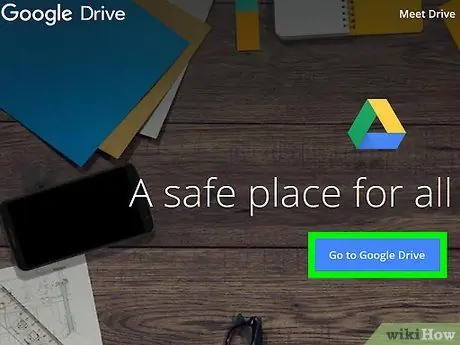
Krok 1. Zálohujte všetky súbory, ktoré chcete zachovať
Procedúra formátovania prenosného počítača vymaže všetok obsah a preinštaluje operačný systém. Prídete o všetko, čo nebolo zálohované. Súbory však môžete zálohovať pomocou externého pevného disku, disku USB alebo zapisovateľného disku DVD alebo Blu-Ray. Súbory môžete tiež zálohovať do online úložného priestoru (cloudové úložisko), ako je Dropbox alebo Disk Google.
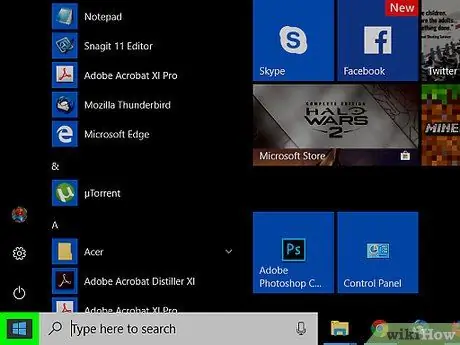
Krok 2. Kliknite na tlačidlo ponuky „Štart“systému Windows
Je to tlačidlo s logom Windows v ľavom dolnom rohu panela úloh.
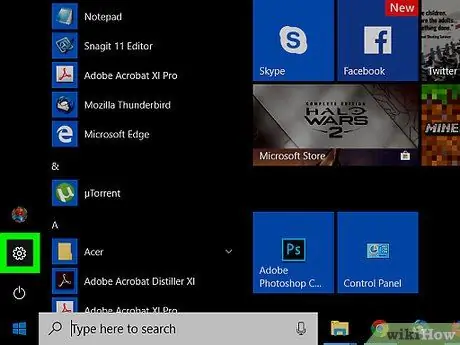
Krok 3. Kliknite na ikonu
Ikona ozubeného kolieska v ľavom stĺpci ponuky je tlačidlo ponuky nastavení.

Krok 4. Kliknite na položku Aktualizácia a zabezpečenie
Táto možnosť je poslednou možnosťou v ponuke a je označená ikonou dvoch šípok tvoriacich kruh.
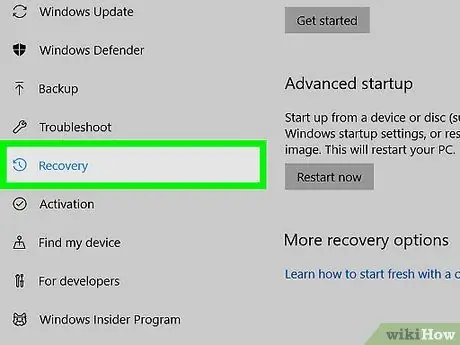
Krok 5. Kliknite na položku Obnovenie
Je to vedľa ikony šípky, ktorá tvorí hodiny v ľavom stĺpci okna.

Krok 6. Kliknite na položku Začíname
Toto tlačidlo sa nachádza pod možnosťou „Resetovať tento počítač“.
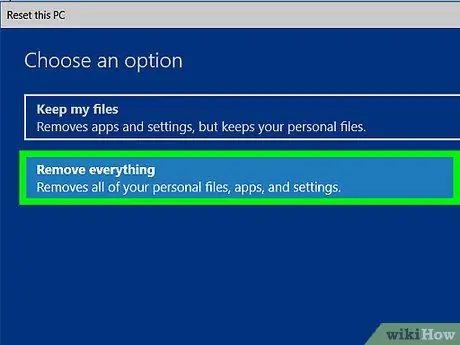
Krok 7. Kliknite na položku Odstrániť všetko
Táto možnosť odstráni všetky súbory a aplikácie a preinštaluje systém Windows. Ak vyberiete možnosť „Ponechať moje súbory“, všetky aplikácie budú odstránené a operačný systém bude preinštalovaný, súbory a dokumenty však zostanú. Táto možnosť je užitočná, ak si chcete ponechať existujúce súbory, ale nemusí byť schopný vyriešiť všetky problémy s počítačom. Ak plánujete odovzdať prenosný počítač niekomu ďalšiemu, je vhodné vymazať všetky údaje v počítači.
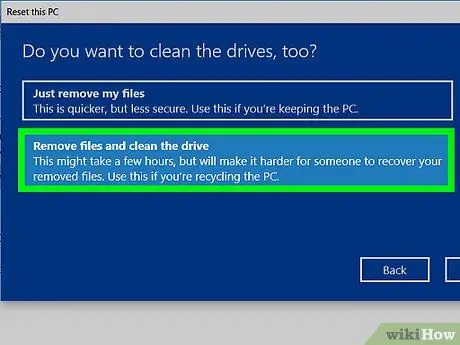
Krok 8. Kliknite na položku Odstrániť súbory a vyčistite jednotku
Všetky aplikácie a súbory budú z počítača odstránené. Táto možnosť sa odporúča, ak chcete dať počítač niekomu inému. Neodporúča sa vybrať možnosť „Len odstrániť moje súbory“.
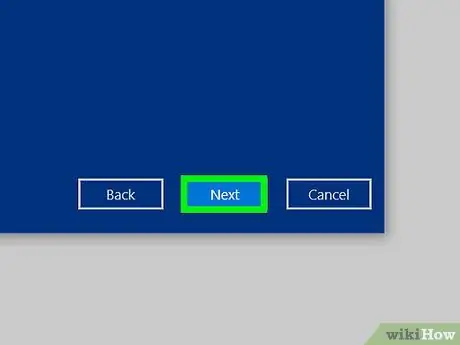
Krok 9. Kliknite na Ďalej
Ak ste nedávno aktualizovali systém Windows, nemôžete sa vrátiť k predchádzajúcej verzii systému Windows.
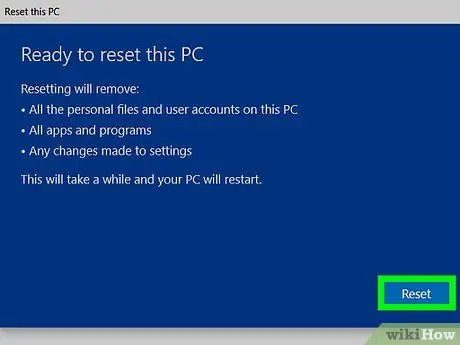
Krok 10. Kliknite na položku Obnoviť
Počítač bude okamžite naformátovaný. Tento proces trvá pomerne krátko a počítač sa niekoľkokrát reštartuje.
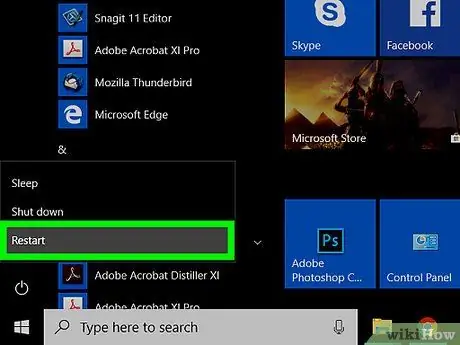
Krok 11. Kliknite na Pokračovať
Toto tlačidlo je najlepšou možnosťou, ktorá sa zobrazí po dokončení reštartovania počítača.






